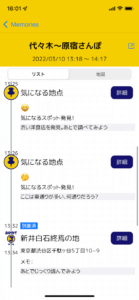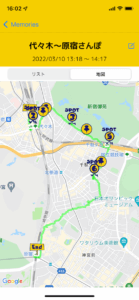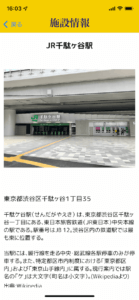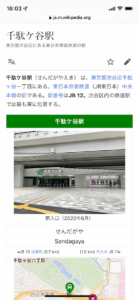アプリの使い方に関して説明します。
コンテンツ
できること
1.現在地付近を散策する
スキマ時間(特定の時間内)で現在地付近を気軽に散策できる機能です。
1-1. ShortTripの準備
ShortTrip画面でスポットグループを選択します。
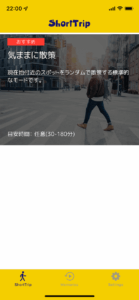
内容を確認し[このコースを選択>]ボタンを押下
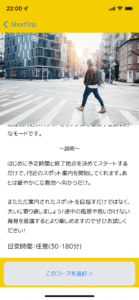
この画面で、散策の予定時間(分)、歩行速度、終了地点をそれぞれ選択します。
画面下部の「START」ボタンをタップするとShortTripを開始します。
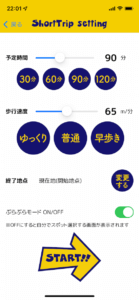
| 予定時間 | 開始から終了までの予定時間を設定します。 デフォルトは90分です。 ボタンから30分、60分、90分、120分を選択できるほか、スライドバーにて30分〜180分の5分刻みでお好きな予定時間を設定できます。 |
| 歩行速度 | 散策時の歩行速度を設定します。 デフォルトは普通(65m/分)です。 ボタンからゆっくり(50m/分)、普通(65m/分)、早歩き(80m/分)を選択できるほか、スライドバーにて50〜80m/分の5m/分 刻みでお好きな歩行速度を設定できます。 歩行速度は残り時間計算に使用される目安速度という位置づけです。 |
| 終了地点 | 終了地点を設定できます。 デフォルトは開始地点と同じ地点です。 開始地点と終了地点を別の場所にしたいときに変更ください。 例)○○駅から開始してXX駅で終了したい場合等 なお、終了地点は予定時間内で行ける範囲しか設定できないようになっています。あまり遠くに設定すると終了地点を目指すのみになってしまうため、余裕をもった終了地点にすることをオススメします。 |
| ぶらぶらモード ON/OFF | 散策中の立寄地を自動で設定してくれるモードです。 デフォルトはONです。 このモードを有効にすることで、自分で行き先を選択する手間を省けるためより簡単に、かつワクワク感をもった散策が可能になります。 散策中のタイミングでもON/OFF切り替え出来るので、まずはONで試して頂き何度か試した後にOFFでも使ってみることをオススメします。 OFFにすると毎回候補スポットのリストが表示され、自分で選択することが出来ます。 |
1-2. ShortTrip開始!
この画面になったらさっそく歩き出しましょう!
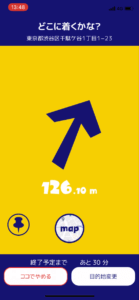
基本的にはこの矢印モードで、実際の道に迷ったり周りの風景を見ながらの散策をオススメしています。
[解説ポイント!] このアプリの醍醐味は"現実の風景を楽しみながら新しい発見をする"ことにあります。 他社ナビアプリはいかに効率的に目的地に到着するか、が重要ですがこのアプリはその真逆。非効率を楽しむことを重視しています。よってご不便をおかけする場合もあると思いますが、そこは"不便さも含めて楽しむ"ことを思い出して頂ければ幸いです。多少の不便さがあったほうが楽しさが増すことはスタッフ一同も体験済ですのでご安心くださいませ!
真ん中の「Map」ボタンを押すと地図表示モードに切り替わります。
どうしても道がわからなくなった場合やスポットまでの残りルートを俯瞰して確認したい場合などにお使いください。
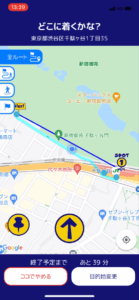
途中で気になったスポットなどがあれば地点をメモすることも出来ます。
左下のピンボタンをタップすることで以下の画面が表示されますので、アイコンや一言メモを記入して残しておきましょう!
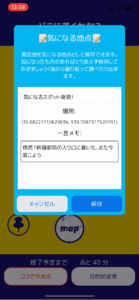
やっぱり別のスポットに行きたい。。という場合はスキップすることも出来ます。右下の[目的地変更]ボタンを押して、リストから次のアクションを選択してください。
終了する場合は[ココでやめる]ボタンを押してください。
スポット近辺に到着すると、以下のように到着表示となります。
「情報を見る」ボタンをタップすると到着画面へ遷移します。
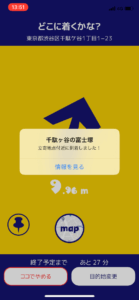
スマホをスリープにしていてもアプリ通知がくるため到着に気づかないことはほぼありません。
1-3. スポット到着
到着するとスポットの詳細情報が表示されます。文章を読んだりリンク先もチェックしてじっくりそのスポットを楽しんでください。
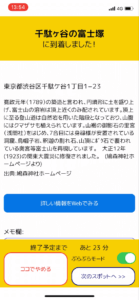
引き続きShortTripを行う場合は[次のスポットへ>>]ボタン、中止する場合は[ココでやめる]ボタンをタップしてください。
この後は予定時間内で1-2、1-3を繰り返します。
1-4. 予定時間が近づいてきた時
予定時間が近づいてくると、一番はじめに設定した終了地点へ向かう旨の表示が出てきます。
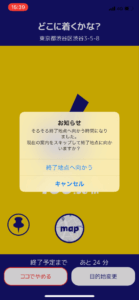
予定時間を超えてもいい場合はキャンセルで無視することも出来ます。(以降、通知は表示されなくなりますのでご注意ください)
1-5. 最終目的地へ向かう
最終目的地へ向かいましょう!
少し余裕をもった時間設定にしているため焦る必要は一切ございません。安全に楽しみながら終了地点へ向かいましょう。
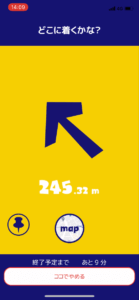
1-6. ShortTrip終了
最終目的地へ到着するとShortTripは終了となります。お疲れ様でした!
達成感を味わうのと同時にぜひメモ欄にその時の感想、思いを書き記してみてください。
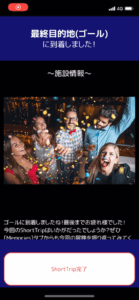
「ShortTrip完了」ボタンをタップすると終了します。
保存するかどうか確認ダイアログが表示されるので「保存する」を選択してください。
2.過去に行った回遊の振り返り
保存されたShortTirpは「Memories」タブに一覧表示されます。
[解説ポイント!] ShortTripアプリは振り返りを非常に重視しています。 まだスマホもデジカメもない時代、旅行した後は撮影した使い捨てカメラを現像しに行き、出来上がったらメンバーで再度集まって振り返りをしたものです。その時の思い出は非常に色濃く残っています。しかし現代ではスマホやデジカメで気軽に写真や動画が撮影できる反面、枚数も膨大のため振り返るという行為をあまりしなくなってしまいました。数年前に行った旅行の写真を久しぶりにみて「こんなところ行ったっけ?」と思うことも珍しくありません。 私達は自分の記録を何度も振り返ることで気持ちが乗っかって記録が記憶になり、そして思い出に昇華されていくと考えています。よって過去のShortTripを度々眺め、記憶を呼び起こし、メモした地点のことをより深く調べてみたりすることで単なる行動記録から素晴らしい思い出に変化させられると確信しています。 大層なことを書いてしまいましたが、スキマ時間にこの機能を使って少し思い起こしてみるだけ。いろいろな情報が目まぐるしく行き交う現代で少しの時間でも立ち止まって過去の自分の記録を振り返ってみてはいかがでしょうか。
2-1. ShortTripリスト表示
Memories画面では保存したShortTripが一覧表示されます。
詳細を確認するには項目をタップしてください。
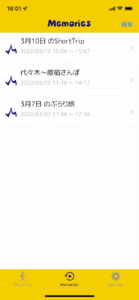
また、右上の「編集」ボタンをタップすると編集モードに切り替わり、1件ごとの削除が可能となります。削除したい場合は編集をタップし、左側のマイナスボタン、または右からスワイプして削除ボタンを表示しタップすることで削除できます。
※注意※
削除したデータは復元できませんのでご注意ください。
2-2. ShortTripデータ詳細表示
詳細表示画面は主にリスト形式、地図形式の2通りで確認できます。
画面中段の「リスト」、「地図」のバーをタップすることでそれぞれ切り替え可能です。
リスト形式では、時系列で記録が表示されます。
左のアイコンはスポット種別を表します。アイコンの上部が到着時間、下部が出発時間となります。
また到着済のスポットのみ「詳細」ボタンが表示され、詳細情報が確認できます。スキップしたスポットは表示されません。
地図形式では実際に歩いた軌跡とスポットアイコンが地図上に表示されます。
アイコンをタップするとそのスポットの名称が表示されます。
詳細情報画面は到着した内容と同じ画面です。
リンク先は公式ページの場合やWikipediaの場合もあります。あらためて訪れた地点の情報をじっくり読み込んで理解を深めてみてはいかがでしょうか。
3.その他設定
各種設定や情報が確認できます。それぞれ項目ごとに内容を確認頂けます。
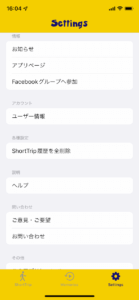
ShortTrip履歴を全削除を選択すると、アプリに保存されているShortTrip情報が全て削除されます。本当に削除してよいか確認ダイアログが表示されますので、よい場合は「削除する」を選択ください。
※注意※
削除したデータは復元できませんのでご注意ください。
基本的な説明は以上になります!
今後もバージョンアップし続けて新機能も追加されていきますのでぜひ繰り返しご使用ください!